今回はGistについて勉強していきます。本講座最後の記事になります、ここまでお付き合いくださりありがとうございます。
Gist
Gistというのはソースコードを簡単に共有することができるサービスのことを指します。ちょっとしたソースコードを共有したいだけなのに、いちいちリポジトリを作成してコミットしてプッシュしてなんて面倒ですよね。そんな痒い所に手が届く的なサービスです!
Gistを非公開で作成すればURLを知っている人だけが閲覧できるようになります。URLが流出したら非公開の意味がなくなるので注意してくださいね。
早速Gistの使い方を見ていきましょう!GistはGitHub上から使うことになるので最初にGitHubにサインインしてください。
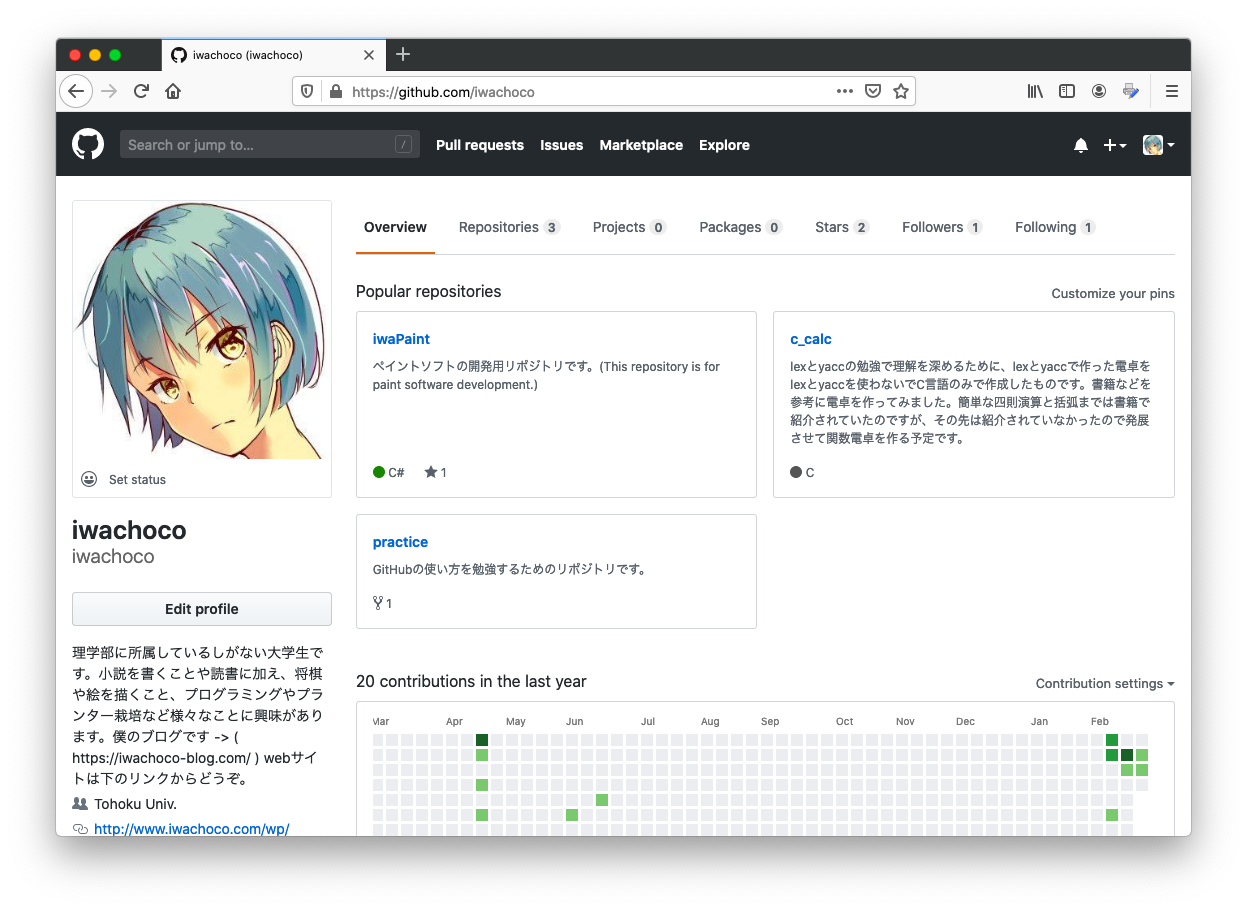
Gistを使うためには画面右上にある『+』マークから『New gist』を選択します。
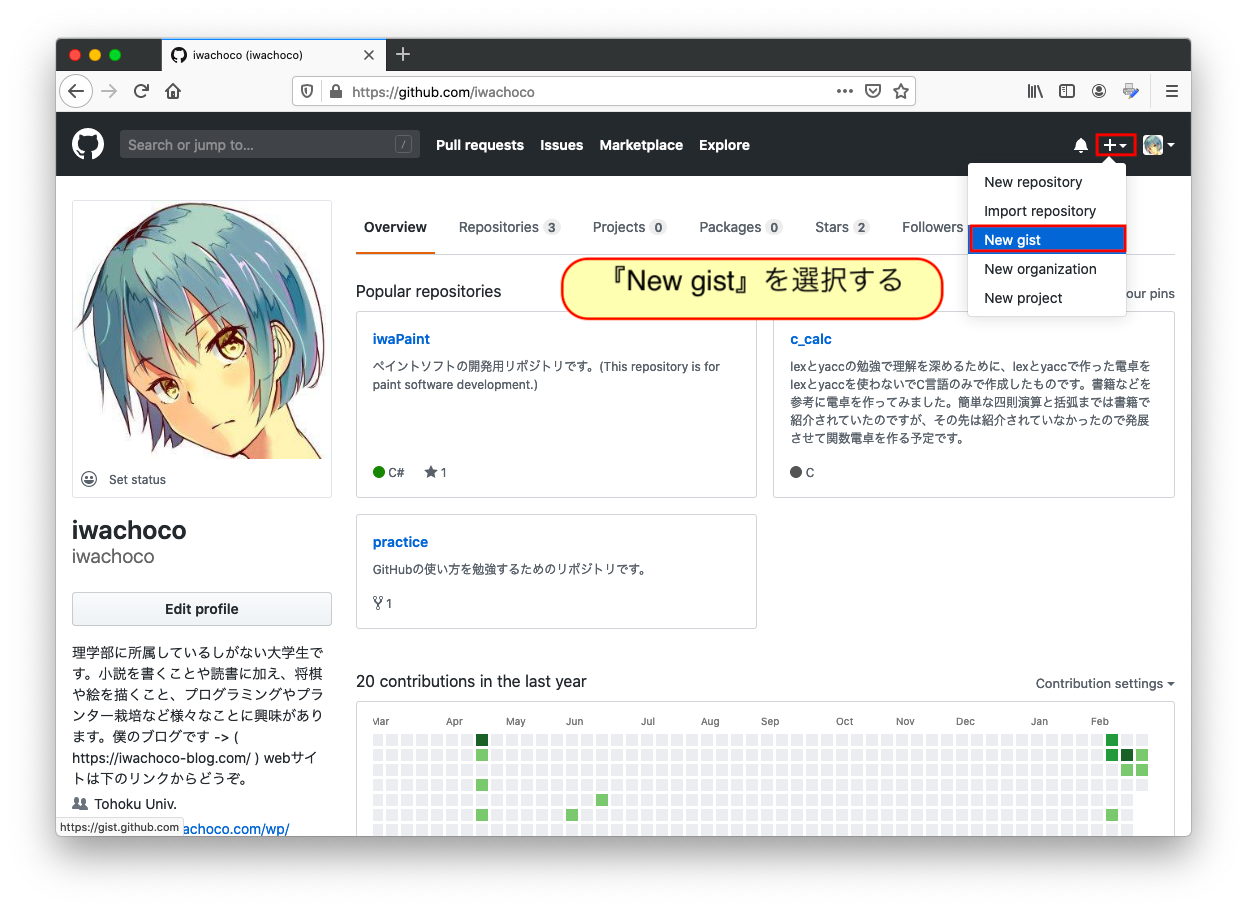
そうすると以下のようにGistの作成ができる画面に移動できます。各欄に必要な情報を書き込んでGistを作成しましょう。
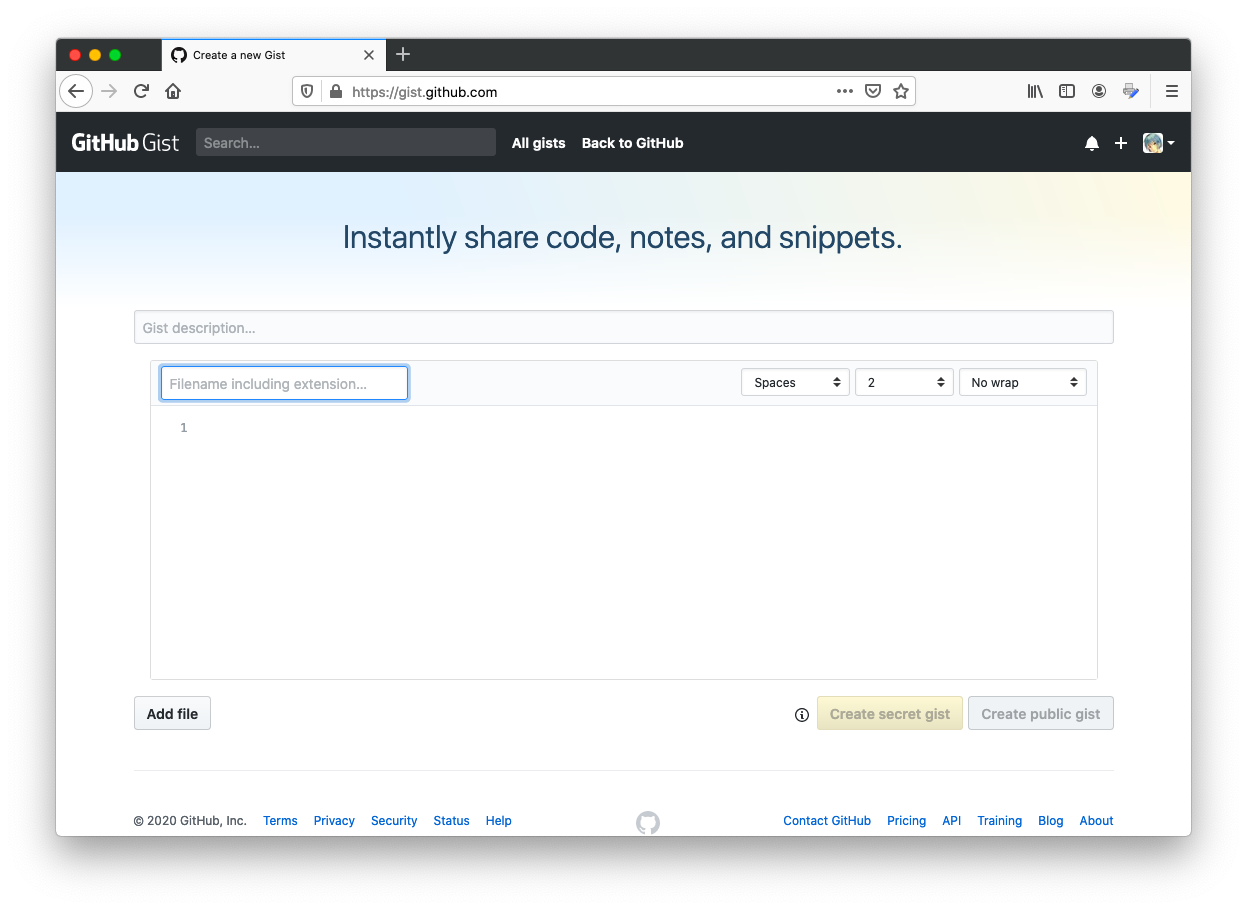
この画面の各欄について簡単にまとめてみました!
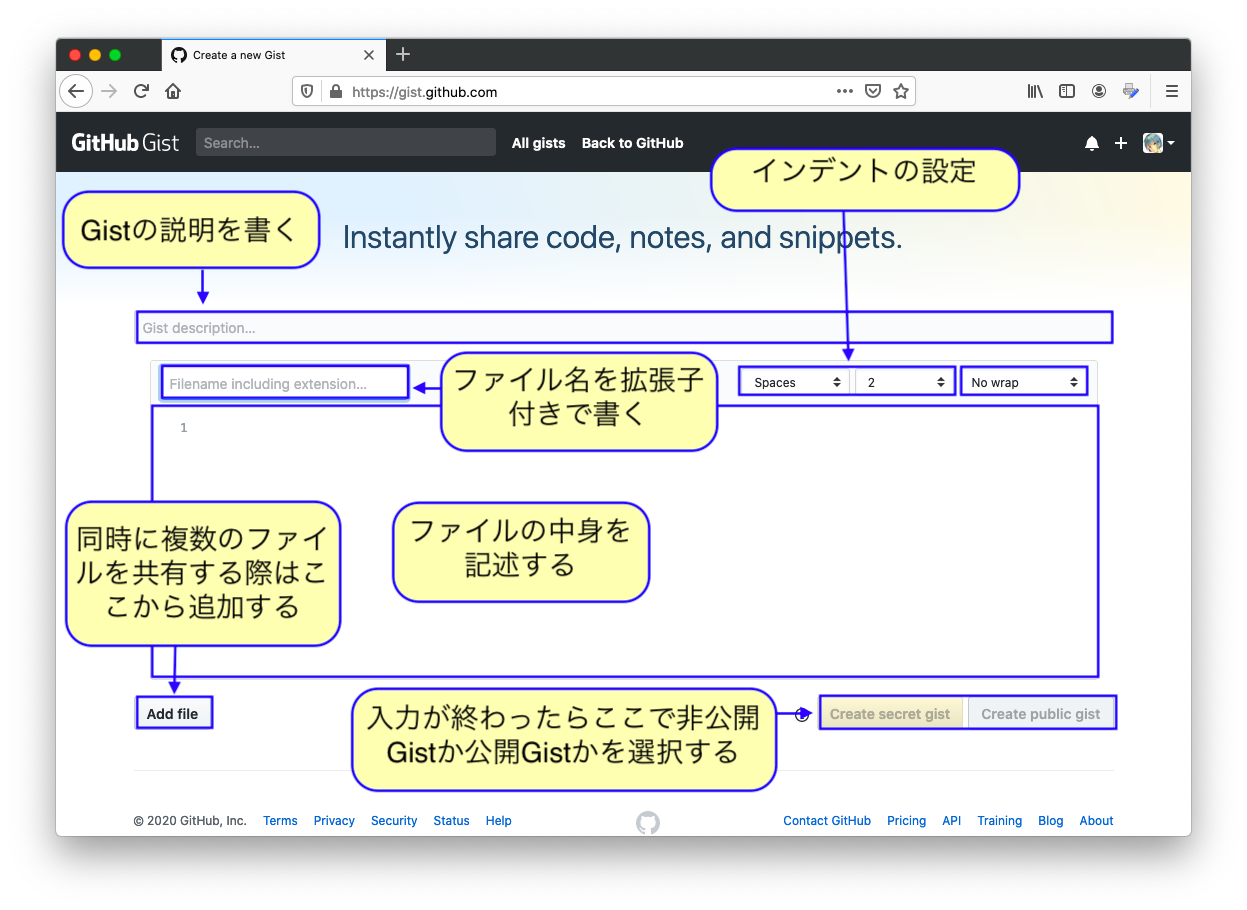
特に作りたいものがなかったので、適当なHTMLのファイルを作成してみます。入力が終わったら『Create secret gist』または『Create public gist』をクリックしてください。
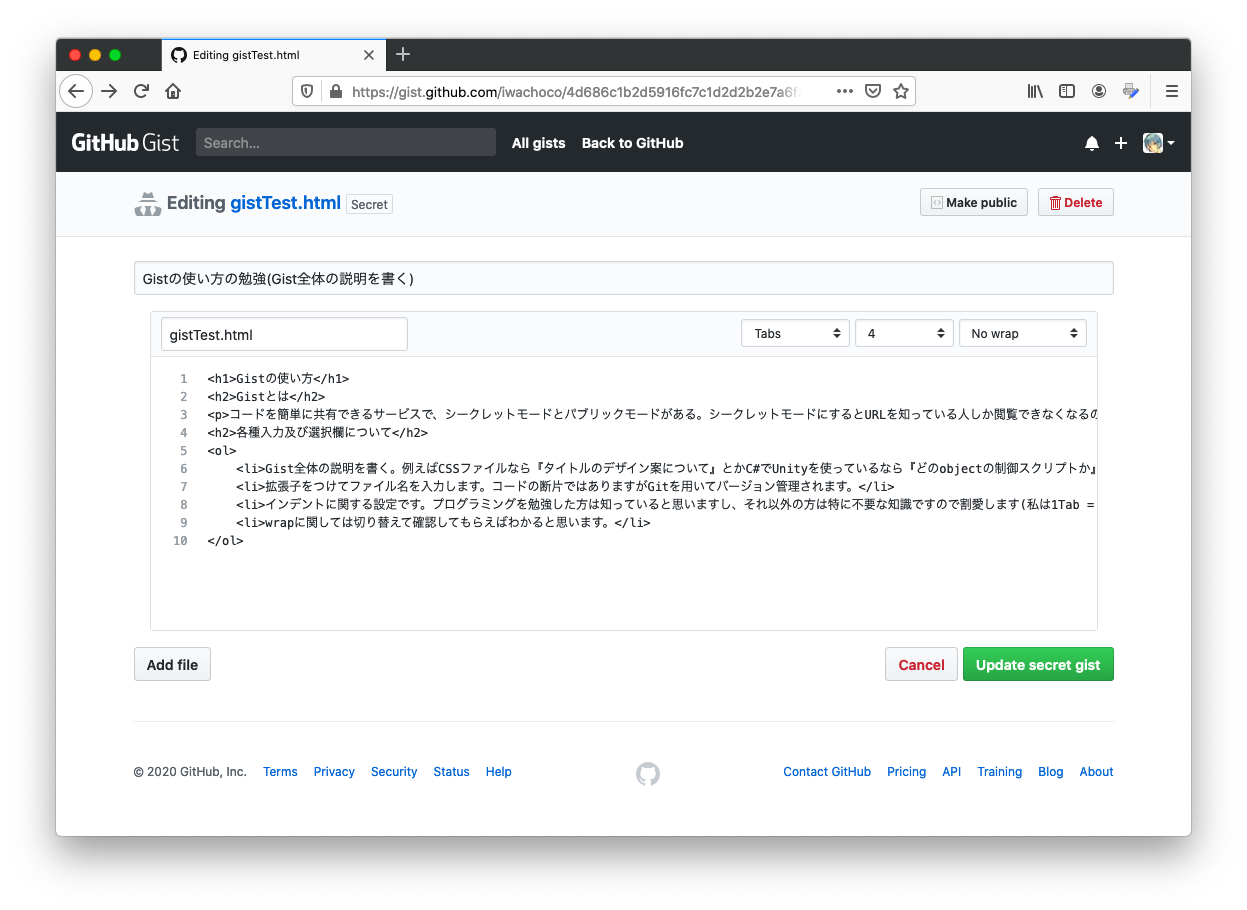
ちなみに上記のように一度作成したgistを編集でUpdateできるので、ついでに練習をしてみると良いですね。
無事にGistが作成できると以下のような画面になると思います。
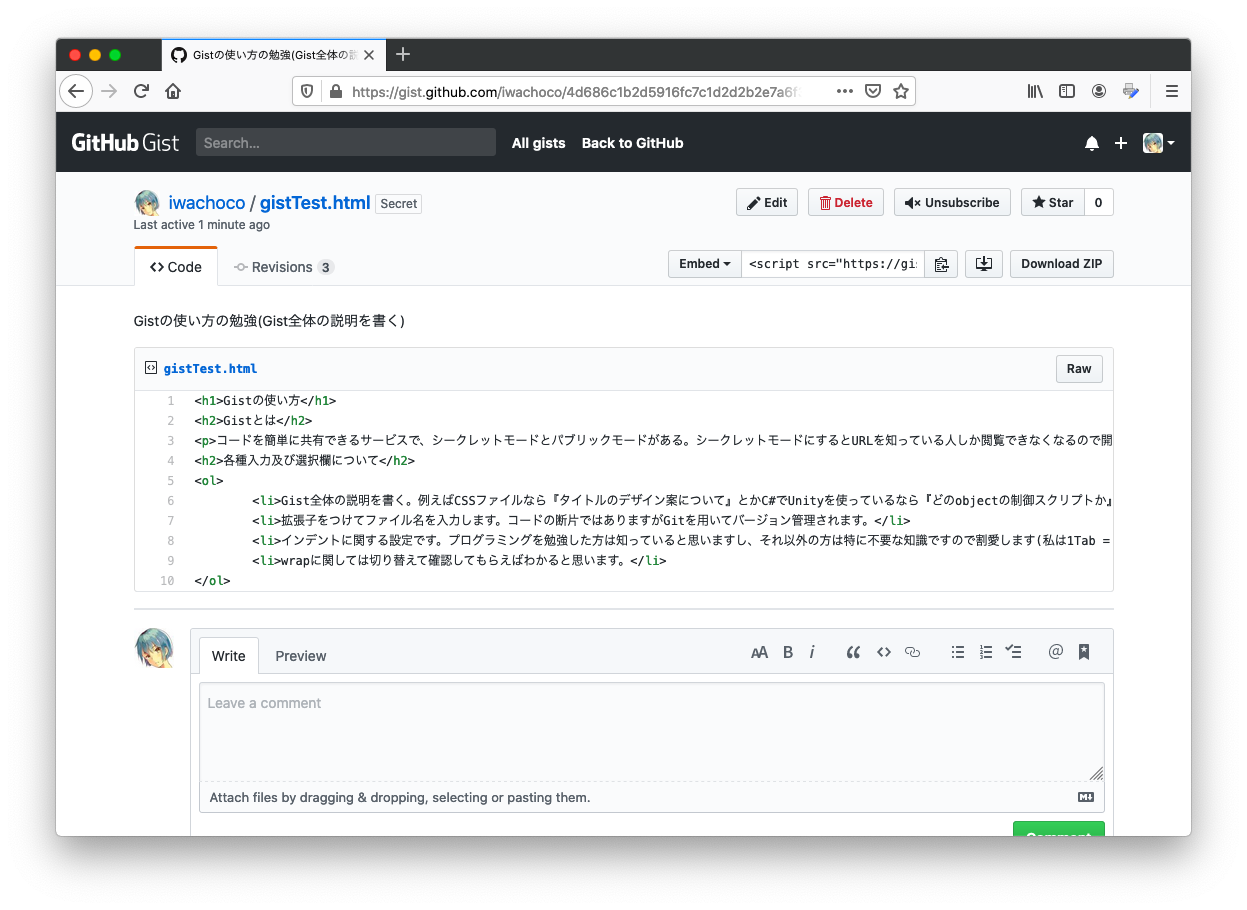
このページのURLを共有することでGistを使ったやりとりが可能となるわけですね。私が作成したGistはこんな感じです。(gistTest.html)
ちなみに自分が作成したGistは以下のように画面右上の『Your gists』から編集できるようになります。
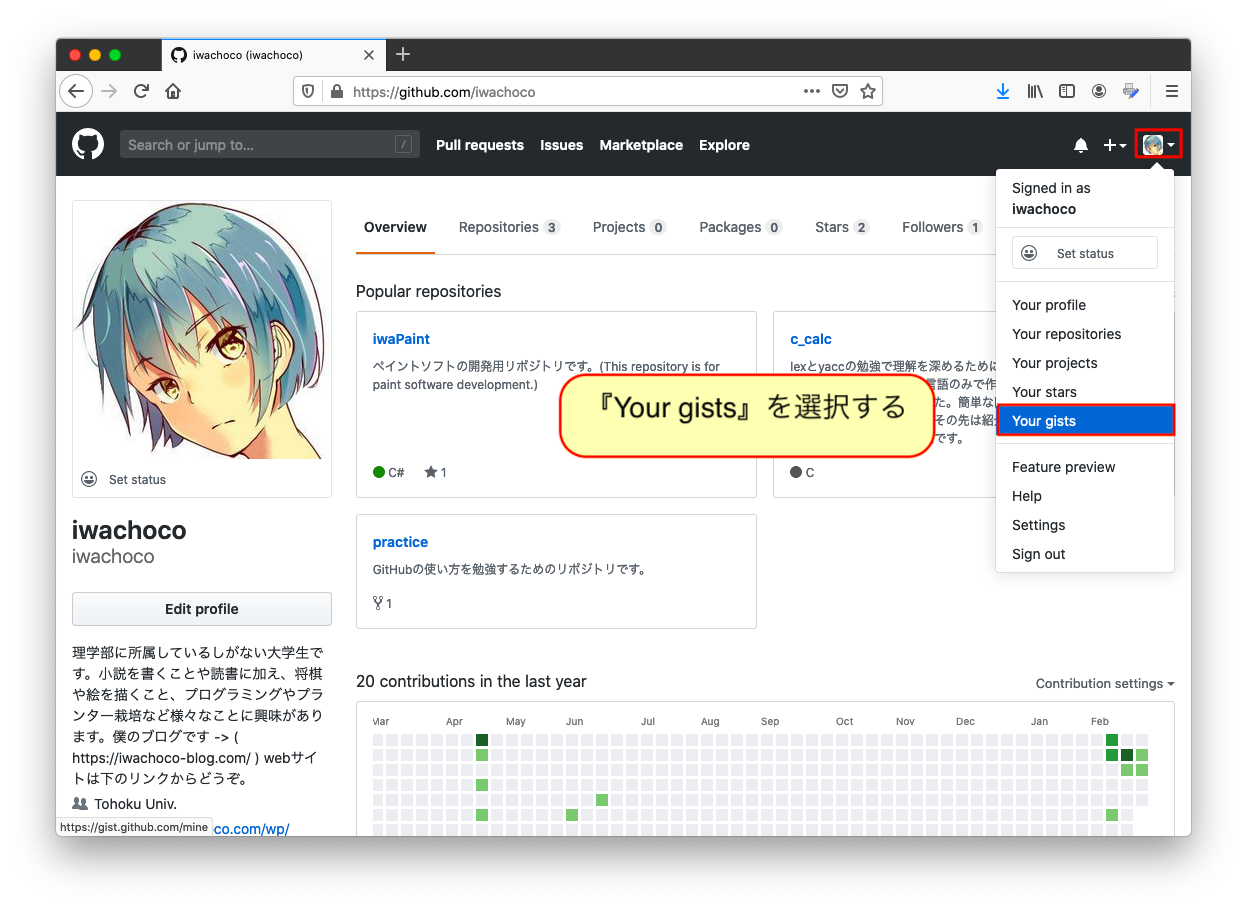
繰り返しになりますが非公開Gist(secret gist)はURLを知っていれば誰でもアクセスできるので重要な情報は書き込まないように気をつけてくださいね。
まとめ
今回の記事ではGistの紹介をしました。Gistが使いこなせているとGitHubを使いこなしている感が出てくる気がするので、GitHubビギナーからの脱却として是非練習してみてください!
またGitHub講座はこの記事で締め括りたいと思います(気変わりしてMarkdown記法やショートカットキーの話はするかもしれませんが……)。また最後の最後までご覧くださった皆様方には大変感謝しております!ありがとうございました!
最後まで記事を見ていただきありがとうございます。また別の記事でお会いできることを祈っております。

